
时间:2020-06-15 06:30:26 来源:www.win10xitong.com 作者:win10
你有没有在使用win10系统的时候遇到过win10系统记住宽带连接账号密码这样的情况?一位网友反馈说他恰好遇到了。win10系统记住宽带连接账号密码这样的情况还真的把很多电脑高手都为难住了,如果你很着急,身边又暂时找不到人可以处理win10系统记住宽带连接账号密码的问题,小编在这里先给出一个解决这个问题的步骤:1、2、就可以彻底解决了。刚才只是简单的概述了一下,下面才是win10系统记住宽带连接账号密码详细的详细解决本领。
具体方法如下:
1、打开电脑,进入主界面,我这里就讲述windows10系统好了,在主界面上找到主界面右下角的网络连接图标。
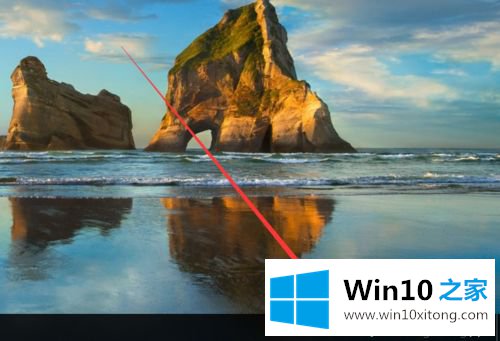
2、我们鼠标点击这个网络连接图标,就会出现一个选项框,如图所示,我们选择宽带连接。
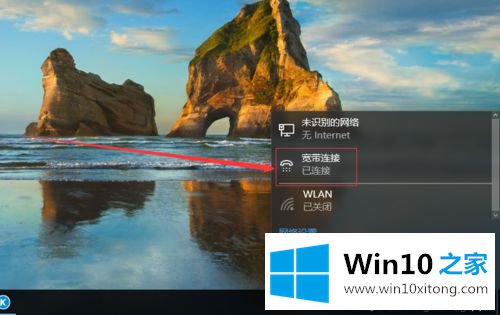
3、接下来我们就进入了网络连接主界面了,下载就可以设置一些功能了。
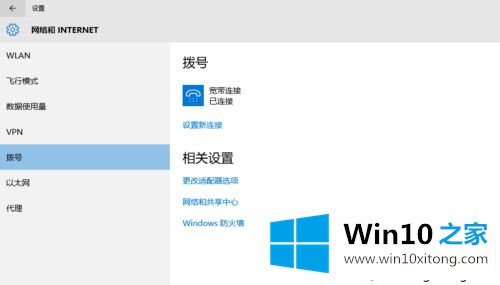
4、我们在网络连接设置界面中找到拨号选项,点击它,我们就会看到宽带连接,再点击宽带连接。
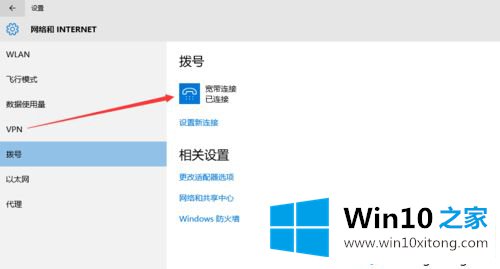
5、在宽带连接选项框中我们选择高级选项,鼠标点击它即可。
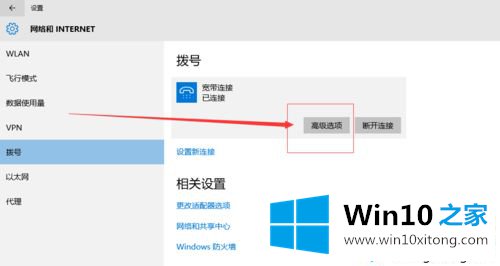
6、在进入高级选项界面后,我们选择连接属性下的编辑,鼠标点击它。
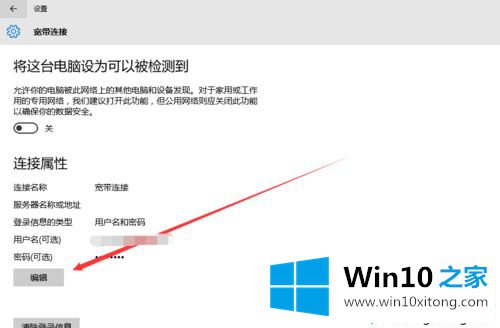
7、在编辑窗口中我们输入账号密码,勾选记住我的登陆信息,然后点击保存,就ok了。
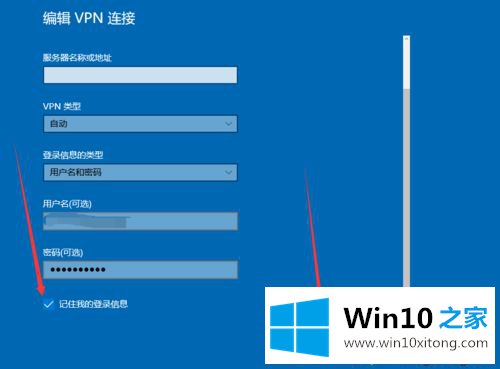
简单操作之后,成功让win10系统记住宽带连接账号密码,下次开机重启,电脑就会自动连接宽带上网了。
win10系统记住宽带连接账号密码问题的解决办法在以上文章就非常详细讲解了,如果这篇文章对你有所帮助,那么希望你继续支持本站。